আপনি যদি আপনার Windows 10 বা 11 মেশিনে OneDrive ক্র্যাশ হওয়ার সমস্যার সম্মুখীন হন, তাহলে সমস্যা সমাধানের জন্য আপনি কিছু করতে পারেন। প্রথমে, নিশ্চিত করুন যে আপনার কাছে OneDrive এর সর্বশেষ সংস্করণ ইনস্টল করা আছে। আপনি Microsoft স্টোর চেক করে বা OneDrive ওয়েবসাইটে গিয়ে এটি করতে পারেন। আপনার যদি এখনও সমস্যা হয় তবে আপনার কম্পিউটার পুনরায় চালু করার চেষ্টা করুন। যদি এটি কাজ না করে, আপনি OneDrive সিঙ্ক ক্লায়েন্ট পুনরায় সেট করার চেষ্টা করতে পারেন। আপনার যদি এখনও সমস্যা হয়, আপনি সাহায্যের জন্য Microsoft সহায়তার সাথে যোগাযোগ করতে পারেন।
যদি OneDrive আপনার Windows 11/10 এ ক্র্যাশ হতে থাকে সিস্টেম, এই নিবন্ধে দেওয়া সমাধানগুলি আপনাকে এই সমস্যাটি সমাধান করতে সহায়তা করবে। আপনি আপনার কম্পিউটারে OneDrive সেট আপ করার পরে, আপনার নির্বাচন করা ড্রাইভে স্বয়ংক্রিয়ভাবে একটি ফোল্ডার তৈরি হয়৷ আপনি এই ফোল্ডারটি খোলার মাধ্যমে আপনার সমস্ত OneDrive ফাইল অ্যাক্সেস করতে পারেন৷ কিন্তু যদি OneDrive ক্র্যাশ হতে থাকে, তাহলে আপনি আপনার পিসিতে আপনার ফাইলগুলি অ্যাক্সেস করতে পারবেন না, যা খুব হতাশাজনক হতে পারে। অনেক সময় ছোটখাটো ভুলের কারণে সমস্যা দেখা দেয়। তাই, আপনার উইন্ডোজ কম্পিউটার রিস্টার্ট করা বেশিরভাগ ক্ষেত্রেই সাহায্য করে। কিন্তু ক্ষতিগ্রস্ত ব্যবহারকারীদের মতে, একাধিক রিবুট করার পরেও সমস্যাটি থেকে যায়।
উইন্ডোজ 10 এর জন্য নিখরচায় বিনামূল্যে পাঠক

OneDrive সমস্যা হতে পারে?
OneDrive হল একটি Microsoft পণ্য যা আপনাকে 5 GB পর্যন্ত বিনামূল্যের ক্লাউড স্টোরেজ দেয়। আপনি একটি Microsoft অ্যাকাউন্ট তৈরি করার পরে আপনি স্বয়ংক্রিয়ভাবে এই বিনামূল্যে সঞ্চয়স্থান পাবেন। যেহেতু এটি একটি Microsoft পণ্য, এটি Windows 11/10 এর সাথে সম্পূর্ণরূপে সামঞ্জস্যপূর্ণ এবং সমস্যা সৃষ্টি করে না। যাইহোক, কিছু ক্ষেত্রে, আপনি OneDrive এর সাথে সমস্যা অনুভব করতে পারেন। এই ধরনের ক্ষেত্রে, আপনি সমস্যা সমাধানের জন্য বিভিন্ন সমস্যা সমাধানের পদ্ধতি ব্যবহার করতে পারেন।
Windows 11/10 এ OneDrive ক্র্যাশ হচ্ছে
যদি Windows 11/10 এ OneDrive ক্র্যাশ হচ্ছে , সমস্যা সমাধানের জন্য নিম্নলিখিত সংশোধনগুলি ব্যবহার করুন৷
- উইন্ডোজ আপডেটের জন্য চেক করুন বা সর্বশেষ উইন্ডোজ আপডেট আনইনস্টল করুন।
- ক্লিন বুট স্টেটে সমস্যা সমাধান
- OneDrive অক্ষম করুন এবং পুনরায় লিঙ্ক করুন
- OneDrive রিসেট করুন
- OneDrive আনইনস্টল করুন এবং পুনরায় ইনস্টল করুন
আমরা নীচে এই সমস্ত সংশোধনগুলি বিস্তারিতভাবে ব্যাখ্যা করেছি।
1] উইন্ডোজ আপডেটের জন্য চেক করুন বা সর্বশেষ উইন্ডোজ আপডেট আনইনস্টল করুন।
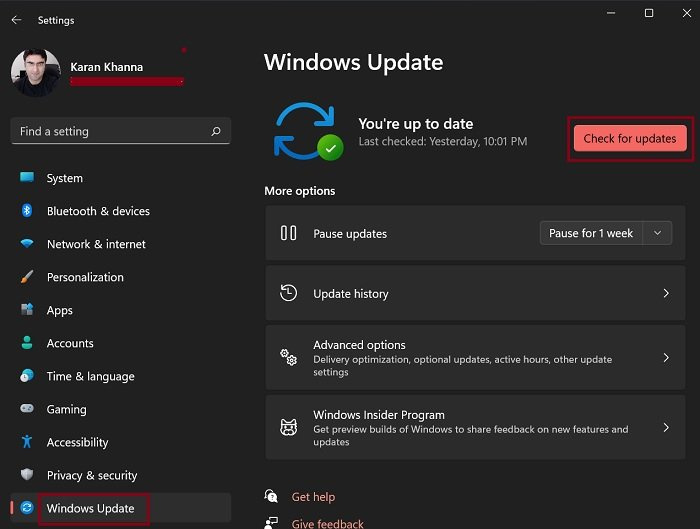
নিরাপত্তা ফিক্স যোগ করার পাশাপাশি, উইন্ডোজ আপডেটগুলি ব্যবহারকারীদের দ্বারা রিপোর্ট করা বাগগুলিও ঠিক করে। অতএব, আমরা আপনাকে উইন্ডোজ আপডেটের জন্য চেক করার পরামর্শ দিই এবং উপলব্ধ থাকলে সেটিই ইনস্টল করুন। এটি করতে, উইন্ডোজ 11/10 সেটিংস খুলুন এবং উইন্ডোজ আপডেট পৃষ্ঠায় যান।
এমন কিছু উদাহরণ রয়েছে যেখানে ব্যবহারকারীরা একটি নির্দিষ্ট উইন্ডোজ আপডেট ইনস্টল করার পরে সমস্যার সম্মুখীন হয়েছেন। যদি উইন্ডোজ আপডেট সমস্যা সৃষ্টি করে, ব্যবহারকারীরা এটি আনইনস্টল করে পরিবর্তনগুলি ফিরিয়ে দিতে পারেন। যদি আপনার ক্ষেত্রে এটি হয়, সর্বশেষ উইন্ডোজ আপডেট আনইনস্টল করলে সমস্যাটি সমাধান হবে।
ফ্রিমেইলফাইন্ডার
2] ক্লিন বুট স্টেটে সমস্যা সমাধান
হস্তক্ষেপকারী প্রোগ্রাম বা পরিষেবার কারণে যদি OneDrive অপ্রত্যাশিতভাবে ক্র্যাশ হয়ে যায়, তাহলে আপনি একটি ক্লিন বুট অবস্থায় সমস্যাটি সমাধান করতে পারেন। একটি ক্লিন বুট দিয়ে, উইন্ডোজ শুধুমাত্র মূল মাইক্রোসফ্ট পরিষেবাগুলির সাথে শুরু হয় এবং বাকি তৃতীয়-পক্ষ পরিষেবা এবং স্টার্টআপ প্রোগ্রামগুলি নিষ্ক্রিয় থাকে৷
একটি পরিষ্কার বুট অবস্থায় আপনার কম্পিউটার শুরু করুন এবং দেখুন OneDrive এই সময় ক্র্যাশ হয় কি না। যদি ওয়ানড্রাইভ ক্লিন বুট অবস্থায় ক্র্যাশ হয়, তাহলে সমস্যাটি অন্যত্র। কিন্তু যদি সমস্যাটি ক্লিন বুট অবস্থায় না থাকে, তাহলে একটি তৃতীয় পক্ষের প্রোগ্রাম বা পরিষেবা OneDrive-এর সাথে বিরোধপূর্ণ এবং এটি ক্র্যাশ করে।
অপরাধী সনাক্ত করতে, সমস্ত স্টার্টআপ অ্যাপ্লিকেশন সক্ষম করুন এবং আপনার সিস্টেম পুনরায় বুট করুন৷ এখন দেখুন OneDrive ক্র্যাশ হয় কিনা। যদি হ্যাঁ, স্টার্টআপ অ্যাপ্লিকেশনগুলিকে একে একে নিষ্ক্রিয় করা শুরু করুন এবং প্রতিবার যখন আপনি একটি অ্যাপ্লিকেশন নিষ্ক্রিয় করবেন তখন আপনার কম্পিউটার পুনরায় চালু করুন৷ আপনার কম্পিউটার পুনরায় চালু করার পরে, সমস্যাটি এখনও আছে কিনা তা পরীক্ষা করুন। এই ভাবে, আপনি অপরাধী প্রোগ্রাম autorun সনাক্ত করতে পারেন. একবার আপনি এটি খুঁজে, এটি মুছে ফেলুন.
কীভাবে এমসিএফিকে আনইনস্টল করবেন
বিরোধপূর্ণ তৃতীয় পক্ষের পরিষেবা খুঁজে পেতে একই প্রক্রিয়া পুনরাবৃত্তি করুন। একবার আপনি এটি খুঁজে পেলে, উইন্ডোজ সার্ভিস ম্যানেজার ব্যবহার করে এটি স্থায়ীভাবে অক্ষম করুন।
3] OneDrive সংযোগ বিচ্ছিন্ন করুন এবং পুনরায় লিঙ্ক করুন
সমস্যাটি চলতে থাকলে, আমরা আপনাকে OneDrive ফোল্ডারের অবস্থান পরিবর্তন করার পরামর্শ দিই। এটি করার জন্য, আপনাকে কম্পিউটার থেকে এটি সংযোগ বিচ্ছিন্ন করতে হবে এবং আবার সেটআপ চালাতে হবে। নিম্নলিখিত পদক্ষেপগুলি আপনাকে কীভাবে এটি করতে হবে তা দেখাবে:
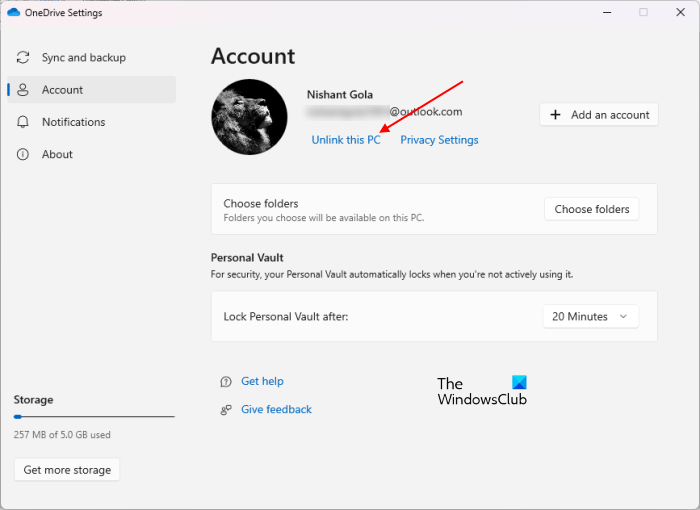
- টাস্কবারের ডানদিকে OneDrive আইকনে ক্লিক করুন।
- উপরের ডানদিকে কোণায় গিয়ার আইকনে ক্লিক করুন এবং নির্বাচন করুন সেটিংস .
- পছন্দ করা চেক করুন এবং টিপুন এই কম্পিউটার বন্ধ করুন .
- ক্লিক অ্যাকাউন্ট নিষ্ক্রিয় করুন নিশ্চিতকরণ উইন্ডোতে।
উপরের ধাপগুলি সম্পন্ন করার পরে, আপনি OneDrive ক্লাউডে একটি তির্যক লাইন দেখতে পাবেন। OneDrive ইনস্টলেশন আবার শুরু করতে এটিতে ক্লিক করুন এবং নীচের পদক্ষেপগুলি অনুসরণ করুন:
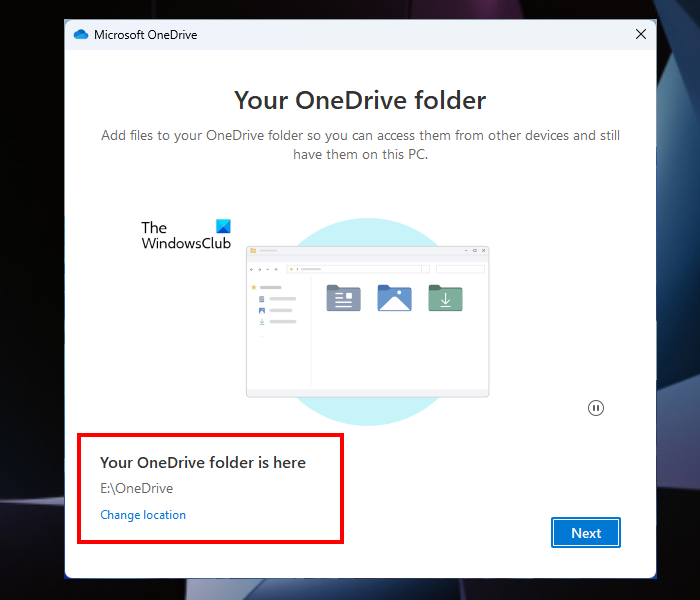
- আপনার Microsoft অ্যাকাউন্ট ইমেল ঠিকানা লিখুন এবং ক্লিক করুন আসতে .
- আপনার পাসওয়ার্ড লিখুন.
- ক্লিক করুন অবস্থান পরিবর্তন করুন লিঙ্ক নীচে বাম।
- অন্য ফোল্ডার নির্বাচন করুন এবং ক্লিক করুন পরবর্তী .
- ক্লিক এই ফোল্ডারটি ব্যবহার করুন নিশ্চিতকরণ উইন্ডোতে।
এখন দেখুন সমস্যা থেকে যায় কিনা।
4] OneDrive রিসেট করুন
যদি OneDrive এখনও ক্র্যাশ হয়, OneDrive রিসেট করুন। এই ক্রিয়াটি বেশিরভাগ ক্ষেত্রেই OneDrive সংক্রান্ত সমস্যার সমাধান করে। তাই, OneDrive রিসেট করা ক্র্যাশ সমস্যা সমাধানে সাহায্য করতে পারে।
ছদ্মবেশে এক্সটেনশন সক্ষম করুন
5] OneDrive আনইনস্টল করুন এবং পুনরায় ইনস্টল করুন।
যদি উপরের কোনোটিই সমস্যার সমাধান না করে, তাহলে আপনার সিস্টেম থেকে OneDrive আনইনস্টল করুন এবং এর সর্বশেষ সংস্করণ ইনস্টল করুন। আপনি অফিসিয়াল Microsoft ওয়েবসাইট থেকে OneDrive এর সর্বশেষ সংস্করণ ডাউনলোড করতে পারেন।
আমি আশা করি এখানে দেওয়া সমাধানগুলি আপনাকে সমস্যার সমাধান করতে সাহায্য করেছে।
আমি কিভাবে OneDrive এর সমস্যাগুলি ঠিক করব?
OneDrive বিভিন্ন পরিস্থিতিতে বিভিন্ন ত্রুটি কোড প্রদর্শন করে। এই ত্রুটি কোডগুলির সমাধানগুলিও আলাদা। প্রতিটি OneDrive ত্রুটি কোডের একটি ভিন্ন অর্থ এবং একটি ভিন্ন কারণ রয়েছে। তাই, ত্রুটি কোডের কারণ জেনে, আপনি OneDrive ত্রুটি কোড এবং সমস্যাগুলি ঠিক করতে পারেন৷
আরও পড়ুন : একটি অপ্রত্যাশিত ত্রুটি ফাইলটিকে কপি করা থেকে বাধা দেয়৷














